1、点击“插入-表格”,选择自己要的规格。

2、点击“开始”,点击段落右下角的“田字格”,选择“边框与底纹”。
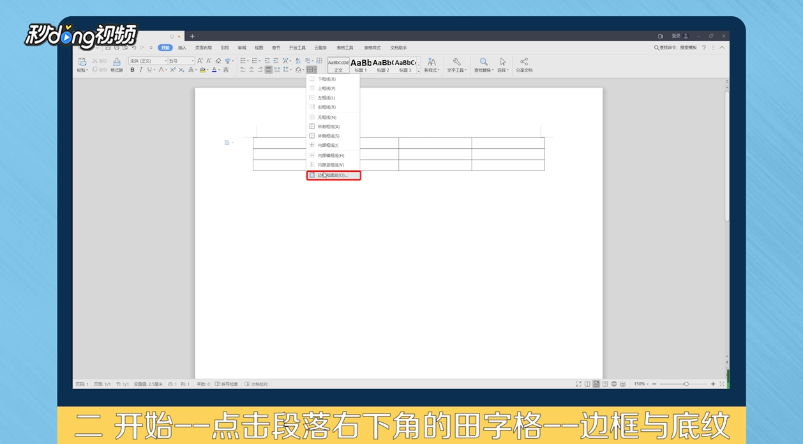
3、弹出窗口选择“自定义”。
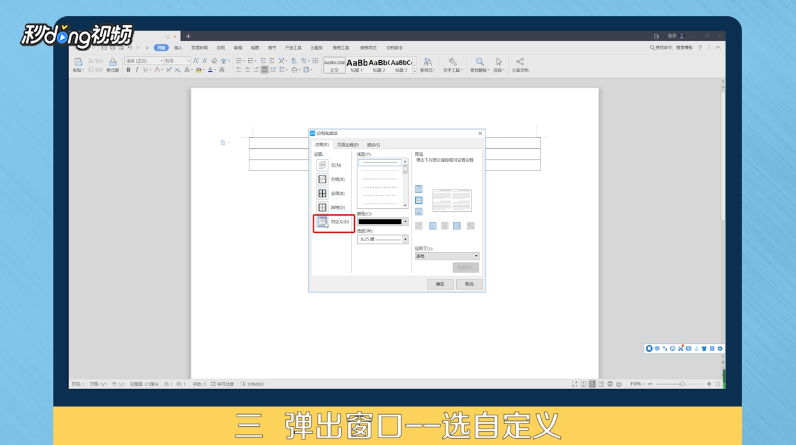
4、把右边红框的田字格点暗。

5、选择自己要的颜色和宽度,再点击右边的“小框”。
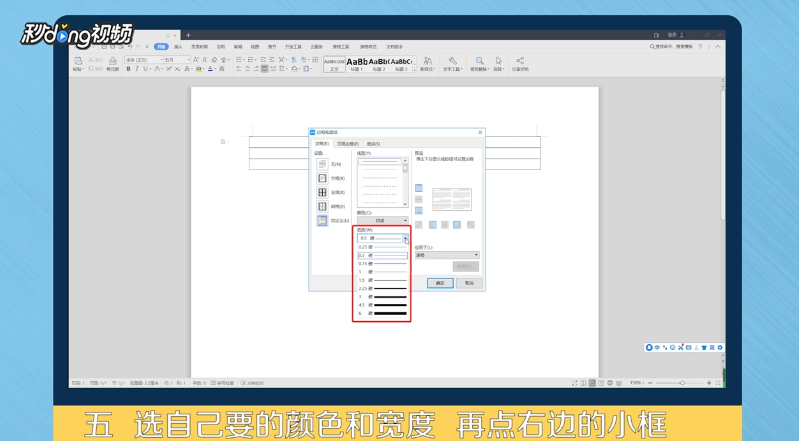
6、再次改变颜色和宽度,点击右边的“小框”。
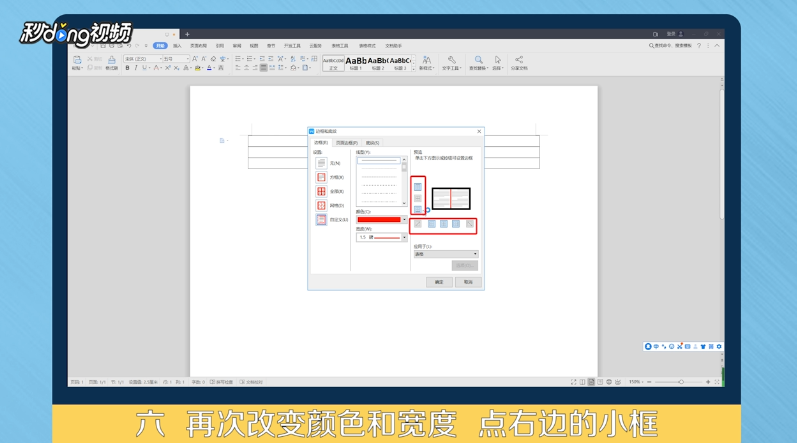
7、点击“确定”,也可以单行、单列进行改变。
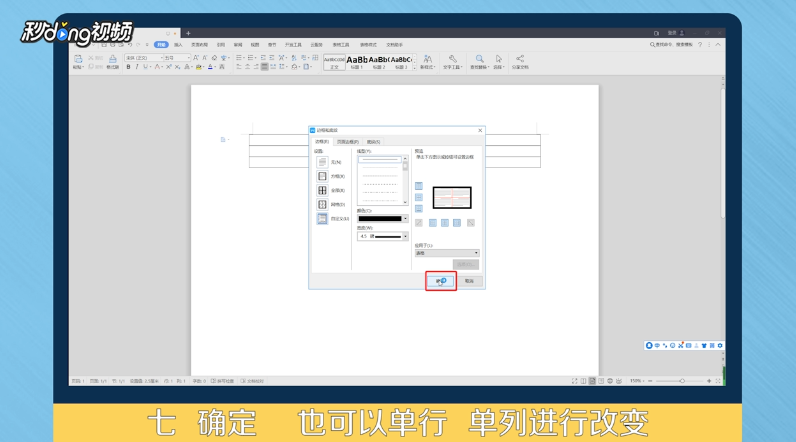
8、总结如下。

时间:2024-10-13 01:54:02
1、点击“插入-表格”,选择自己要的规格。

2、点击“开始”,点击段落右下角的“田字格”,选择“边框与底纹”。
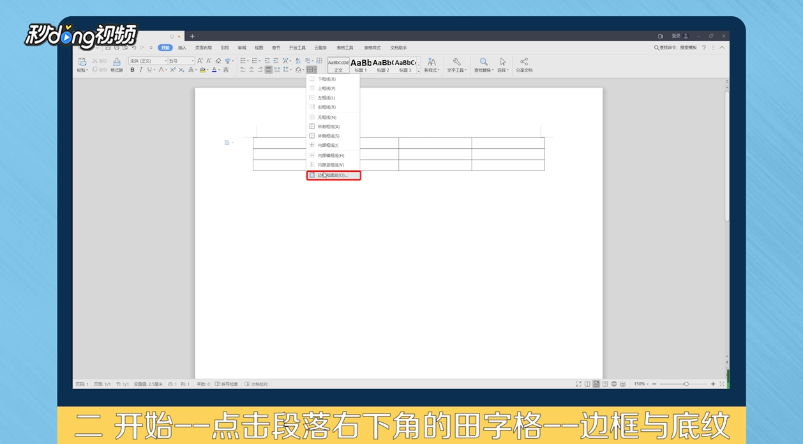
3、弹出窗口选择“自定义”。
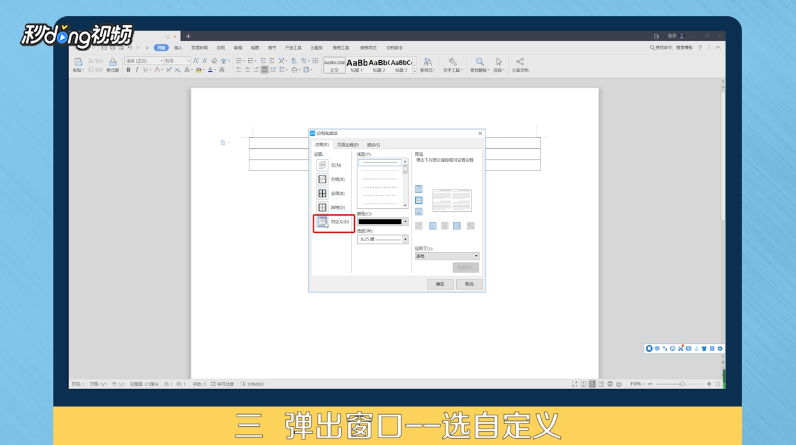
4、把右边红框的田字格点暗。

5、选择自己要的颜色和宽度,再点击右边的“小框”。
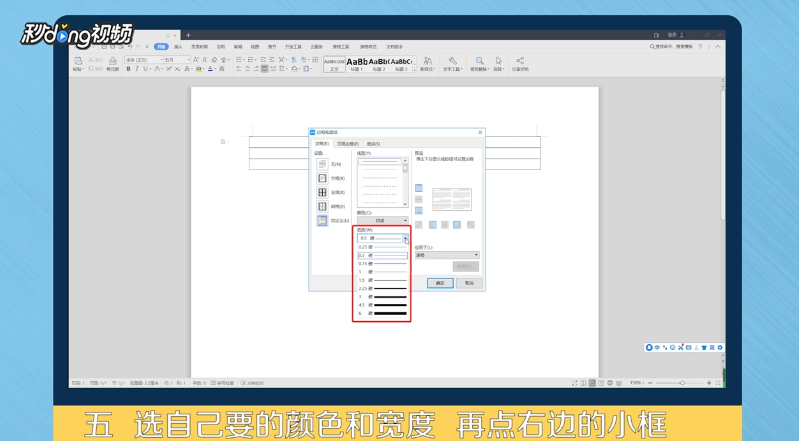
6、再次改变颜色和宽度,点击右边的“小框”。
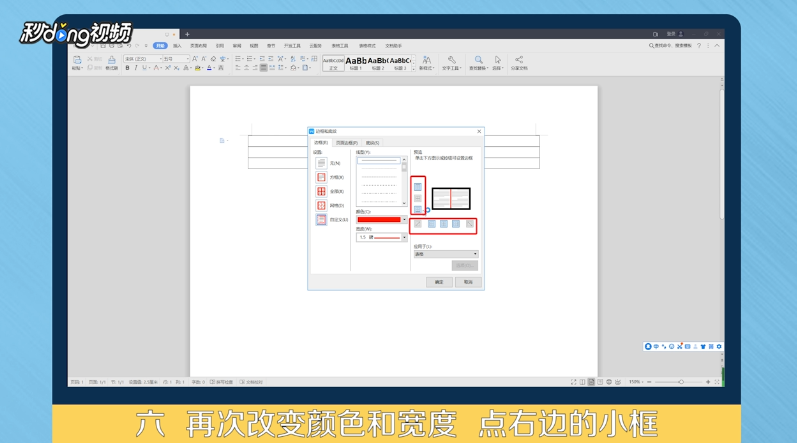
7、点击“确定”,也可以单行、单列进行改变。
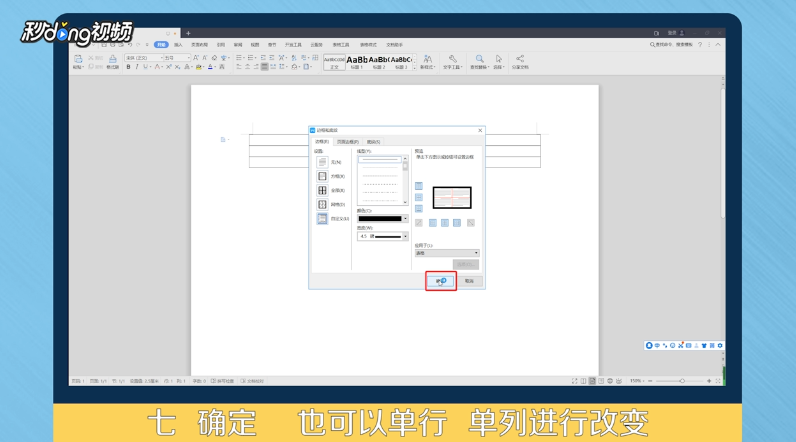
8、总结如下。

